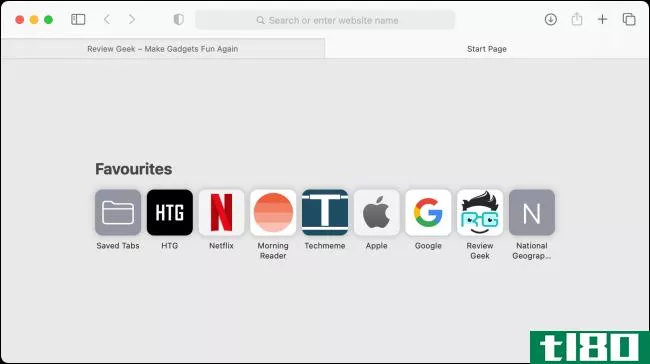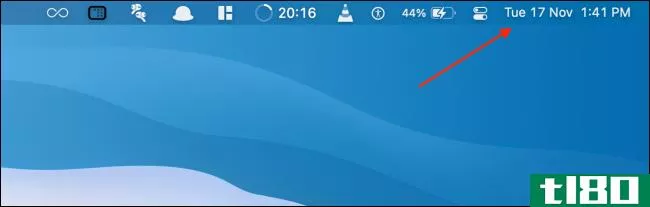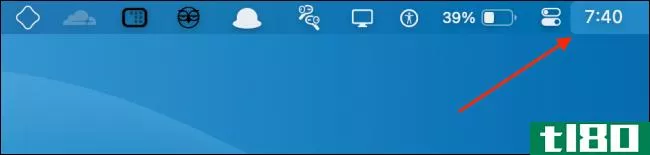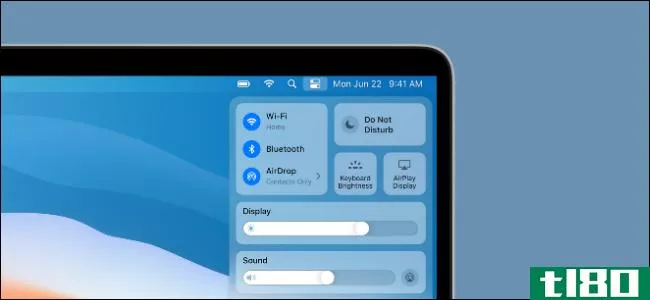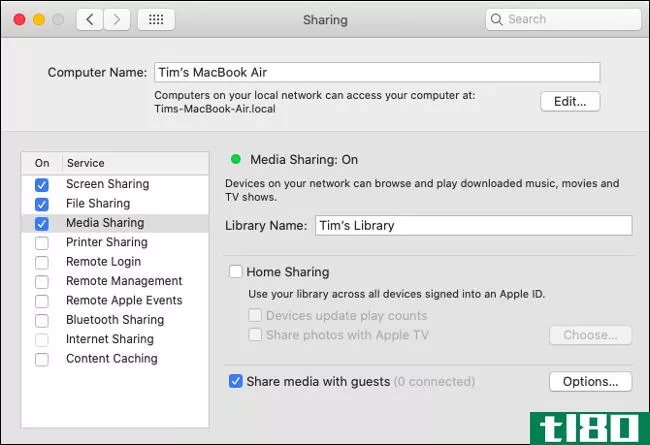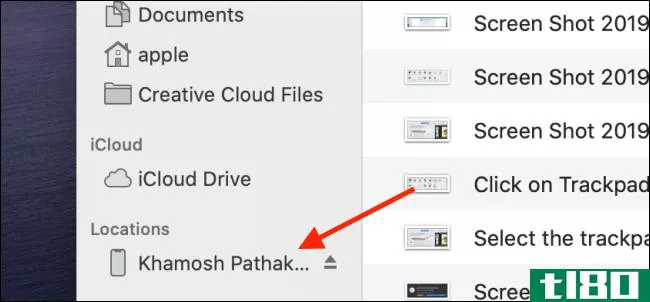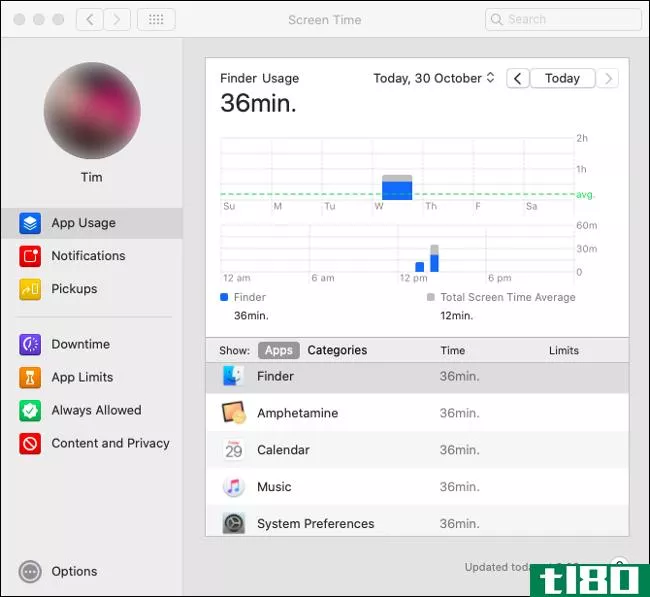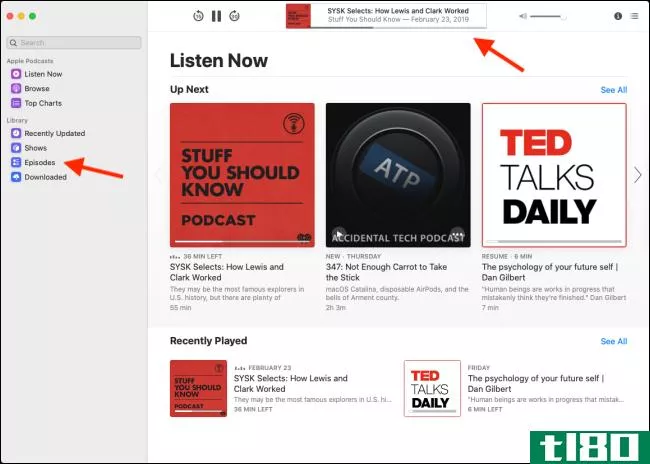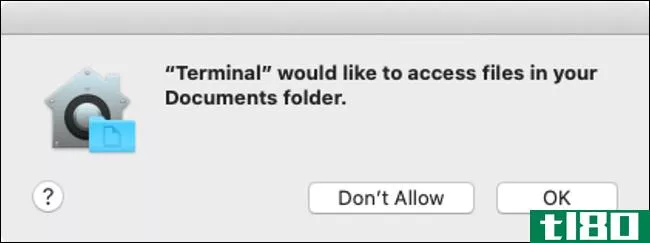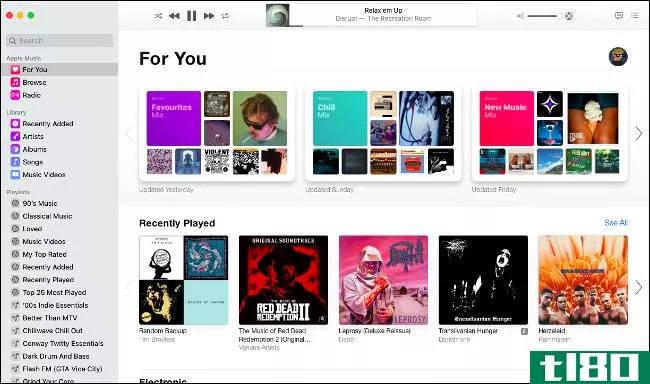如何从macos catalina向iphone添加自定义铃声
创建自己的iPhone**并不像应该的那么容易,但还是相对简单的。你可以使用macOS Catalina中的新音乐应用程序来完成,它取代了iTunes。
如果您使用的是Windows PC或macOS Mojave或更早版本,请查看我们的指南,使用iTunes添加自定义iPhone**。
关于创建**,您需要知道什么
我们将使用macOS Catalina中的新音乐应用程序来创建**,因此首先要做的是确保您要使用的歌曲或音频片段位于您的音乐库中。您不能使用受DRM保护的文件,也不能使用Apple Music中的歌曲来创建**。
我们用iPhone演示了这个过程,但iPad或ipodtouch也同样适用。
您的计算机上必须有本地下载的无DRM的声音文件。这可能是您从iTunes购买的歌曲,也可能是您从别处下载的音频文件。将文件拖放到音乐应用程序中(或在dock中的音乐应用程序图标上),将其导入库中。
iOS**的最大长度为40秒,但警报或其他音频警报的最大长度仅为30秒。我们建议坚持30秒的剪辑,以最大限度地提高兼容性,因为你很可能早在40秒结束之前就接听了电话。
最后,不要担心你的原创歌曲会受到这个过程的影响。我们将修剪和转换歌曲的一个新的副本,而原来不会受到任何影响,只要你按照下面的所有步骤。
相关:如何添加自定义**到您的iPhone
首先:创建你的**文件
到现在为止,你应该有一首歌曲或音频片段的想法,并有DRM免费的MP3(或MP4,无论是作品)在您的音乐库。如果手动导入,请首先通过搜索或使用“最近添加的”快捷方式查找文件。
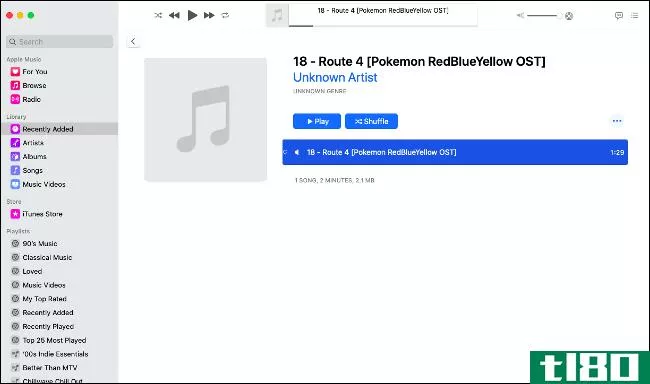
现在右键点击你想使用的歌曲,点击“获取信息”并点击“选项”选项卡。现在在“开始”和“停止”框中输入30秒。调整开始和停止点为您的**,但确保它不超过30秒。
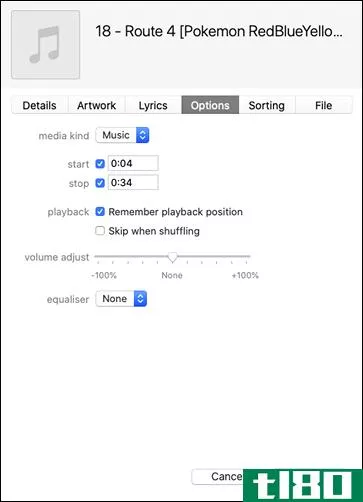
在任何时候,您都可以点击“确定”保存更改,然后单击“播放”收听您的剪辑。当您对自己的工作满意时,最后一次单击“确定”。现在单击歌曲,使其处于选中状态,然后单击“文件”>“转换”>“创建AAC版本”。
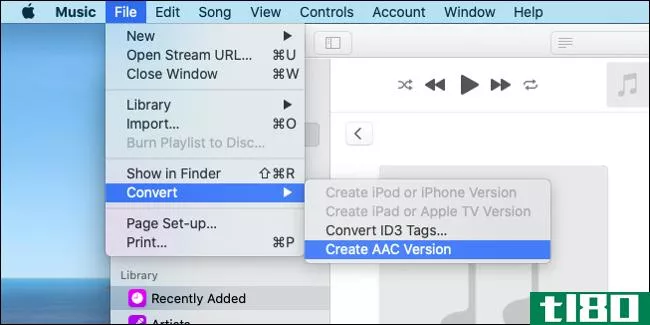
音乐将创建一个新版本的歌曲只有30秒的播放时间。一旦完成,它将开始在后台播放。在相册中,它将直接添加到原始版本的下面,只有运行时区分这两个版本。
重要提示:当你创建了你的**,现在是时候回到原来的歌曲你使用和删除这些开始和停止点。找到原始歌曲(将是超过30秒的版本),右键单击,选择“获取信息”,然后禁用“选项”选项卡上的“开始”和“停止”复选框。
下一步:导出**并将其传输到iphone
现在,您可以通过将文件拖到桌面或右键单击并选择“ShowIn Finder”导出刚刚**的30秒剪辑。将文件放在安全的位置,这样您就不会丢失它。现在您需要将它转换为M4R。
这是重命名文件和更改文件扩展名的简单示例。iOS只能使用.M4R文件作为**,即使M4R和M4A在某种意义上是相同的,它们都是AAC/MP4编码的音频文件。
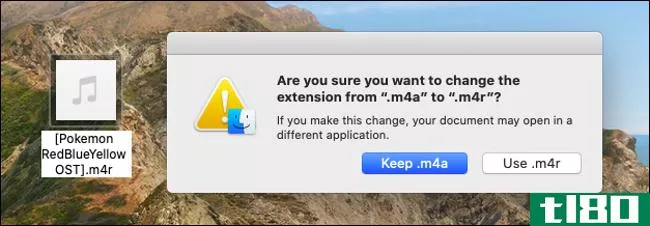
右键单击M4A文件,然后单击“重命名”。整理文件名并将文件扩展名从“yourfile.M4A”更改为“yourfile.M4R”,出现提示时,在出现的对话框中选择“使用.M4R”。我们建议在您的文档或音乐中创建一个“**”文件夹来保存您的M4R**文件,这样一切都在一个地方。
现在将文件同步到你的iPhone。在macOS Catalina中,这非常简单,只需通过内置的Lightning连接到USB电缆,启动Finder,然后在Finder侧边栏的“位置”下查找iPhone即可。单击iPhone启动同步窗口,然后单击“信任”并输入iPhone密码(如果要求)。在这里,启用“常规”选项卡上的“手动管理音乐、电影和电视节目”选项。
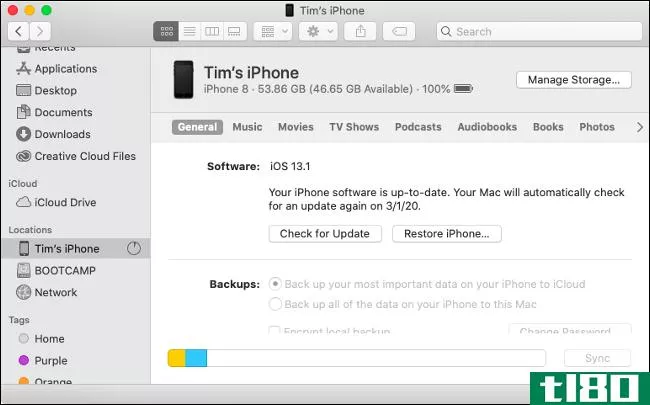
现在只需将刚刚创建并转换的.M4R文件拖动到sync窗口中。由于它太小,几乎可以立即同步。如果您在这方面有困难,您也可以从音乐应用程序中同步:选择侧边栏“设备”部分中列出的所需iPhone,拖动刚刚创建的.M4R文件,然后在同步窗口中的任何位置释放它。
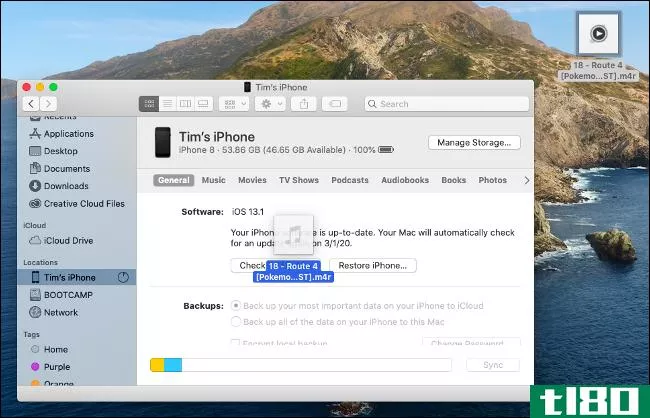
最后:使用自定义**、闹钟或警报
如果你做的一切都正确,你的**现在正在等待你的设备。前往“设置”>“声音和触觉”>“**”。您的新自定义音调将显示在列表的顶部。如果没有显示,请再次尝试同步过程。(我们尝试了两次,但我们怀疑**只是花了一点时间才出现在菜单中。)
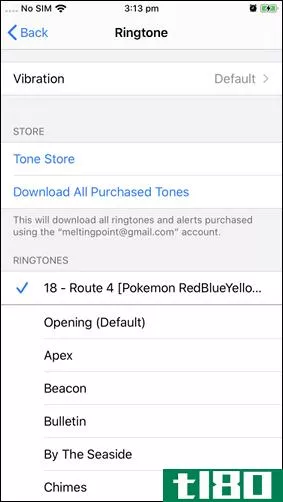
您也可以启动时钟和创建一个新的闹钟**,或使用它作为一个提醒您的计时器。在“电话”>“联系人”下为您选择的联系人应用**。您甚至可以创建更小的警报声音,并替换系统默认设置下的设置>声音和触觉如果你想!
要删除自定义**吗?
iOS13让你更容易删除你不再需要的**。现在您只需从右向左滑动列表中的**即可显示“删除”选项。从“设置>声音和触觉”菜单或任何可以选择自定义**的位置执行此操作。
别忘了禁用静默模式
如果你想享受你的新**,你需要先放弃静音模式。别忘了,当你喜欢你用过的任何歌曲或音频片段时,电话那头都有一个真人在等着和你说话!
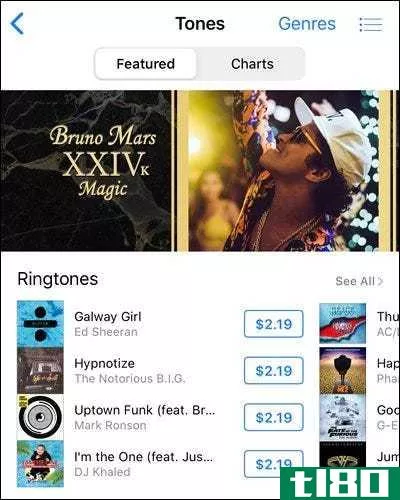
最终,这个过程比它应该涉及的要多,但它工作得相当好,而且不花一分钱。如果这一切似乎太多的工作,你总是可以找到****启动iTunes商店应用程序在你的iPhone上,然后点击更多>**看到他们。
- 发表于 2021-04-02 17:56
- 阅读 ( 158 )
- 分类:互联网
你可能感兴趣的文章
如何使用itunes创建或导入免费的iphone铃声
iPhone自2007年首次亮相以来,已经走过了漫长的道路。不幸的是,导入和使用您自己的自定义**和警报的过程尚未完成。 ...
- 发布于 2021-03-15 06:01
- 阅读 ( 214 )
8款macos catalina功能,无需升级mac即可获得
有很多理由不升级到macOS Catalina。也许你的工作依赖于不兼容的32位应用程序,或者也许你不想麻烦潜在的不稳定的新软件。 ...
- 发布于 2021-03-19 01:47
- 阅读 ( 201 )
限制内容,限制孩子在mac上的屏幕时间
...的家长控制现在是新的屏幕时间功能的一部分。随着macOS Catalina的更新,苹果将其移动屏幕时间工具带到了您的桌面上,使得管理应用程序限制、限制内容和监视屏幕时间变得非常容易。 ...
- 发布于 2021-03-19 03:26
- 阅读 ( 398 )
macos catalina更新:准备mac的6个关键步骤
... 为了确保您顺利升级到macOS Catalina,请提**虑并为Mac做好准备。下面是你应该做什么让你的Mac为新的操作系统更新做好准备。 ...
- 发布于 2021-03-19 08:25
- 阅读 ( 255 )
如何让你的mac公布时间
...菜单中选择“系统首选项”,打开系统首选项。 在macOS Catalina或更早版本的“系统首选项”中,单击“日期和时间”。在macOS 11 Big Sur或更高版本上,单击“停靠和菜单栏” 如果运行Catalina或更早版本,请单击“日期和时间”首...
- 发布于 2021-03-31 12:57
- 阅读 ( 107 )
如何在mac上更改safari背景图像
...并更改背景图像。如果您运行的是最新版本的macOS Mojave、Catalina、Big-Sur或更高版本,则会自动安装Safari 14.0(或更高版本)更新。 要开始,请在Mac上打开Safari浏览器。 在“开始”页中,单击屏幕右下角的“菜单”按钮。现在,...
- 发布于 2021-04-01 01:23
- 阅读 ( 138 )
如何在mac上添加、自定义和使用小部件
...了解并喜爱的可定制小部件也可以在Mac上使用。下面介绍如何在运行macOS Big-Sur和更高版本的Mac上添加、自定义和使用新的小部件。 如何在mac上查看小部件 macOS Big Sur和更高版本中的小部件是通知中心的一部分,通知中心在菜单...
- 发布于 2021-04-01 07:59
- 阅读 ( 196 )
如何在mac菜单栏中自定义时间和日期
...击“Dock&Menu Bar” 在侧边栏中,单击“时钟” 在macOS Catalina或更早版本上,单击“日期和时间”,然后单击“时钟” 如果要添加星期几和/或日期,只需选中“显示星期几”和/或“显示日期”旁边的复选框 在该部分下面,...
- 发布于 2021-04-01 08:16
- 阅读 ( 184 )
如何在mac上自定义控制中心
...用菜单栏的空间。 相关报道:macOS Big Sur的新控制中心是如何工作的 您可以添加到控制中心的最有用的模块之一是“电池”模块。它显示你的Mac电脑的电池状态,以及它的百分比。这允许您从菜单栏中删除电池图标。 可以从“...
- 发布于 2021-04-01 09:08
- 阅读 ( 171 )